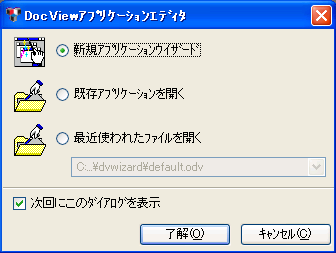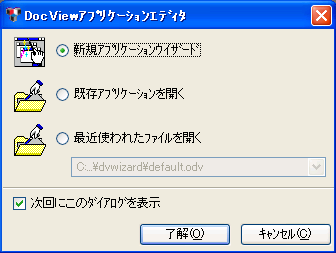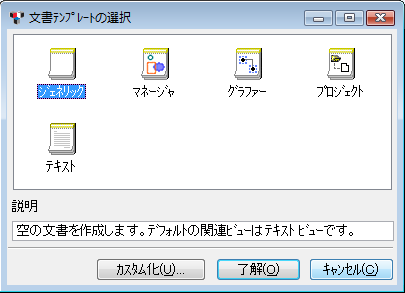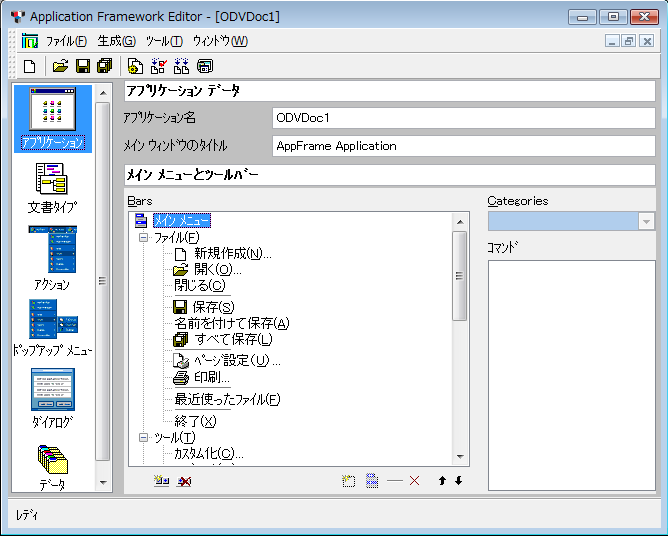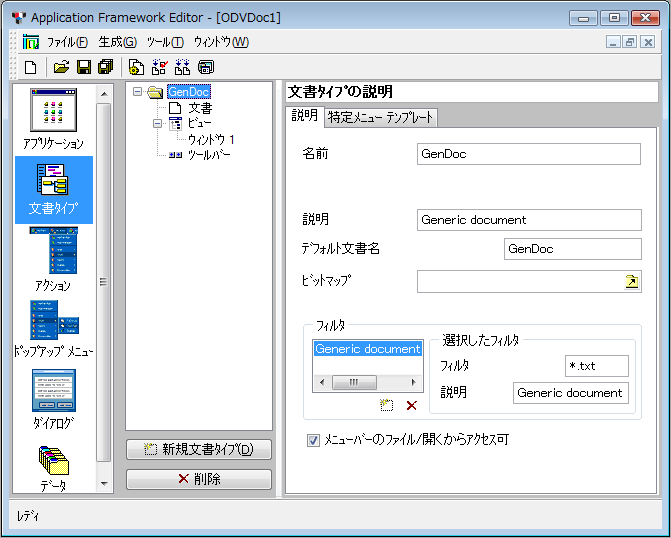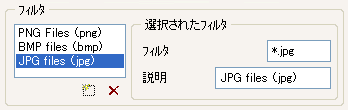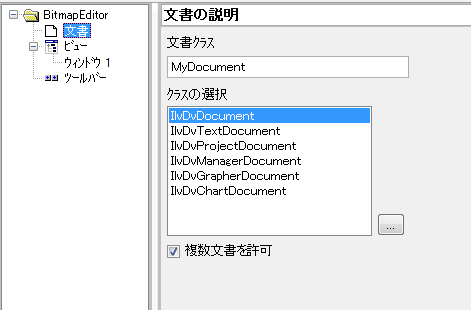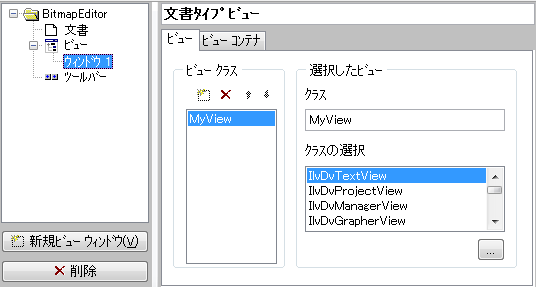オプション・ファイル (.odv ファイル) の作成と設定
.odv ファイルを作成する方法
1. Application Framework Editor を起動します。
Application Framework Editor を起動するには、<ILVHOME>/bin/<SYSTEM>/dvwizard を実行します。ここで、<ILVHOME> は Rogue Wave® Views のインストール・ディレクトリー、<SYSTEM> はプラットフォーム (たとえば x86_.net2008_9.0 や ultrasparc32_10_11 など) を指します。パスに Rogue Wave Views ライブラリーが含まれているかどうかを確認します。
2. 新規アプリケーション・ウィザードを選択し、「了解」をクリックして新規アプリケーションを作成します。
3. 「文書テンプレートの選択」パネルから、「ジェネリック」を選択します、
いくつかの定義済み文書タイプが使用できます。文書の各タイプは、そのデータ操作用の便利なメソッドを定義し、特定ビューに関連付けられます。
ジェネリック文書タイプでは、文書タイプを何も想定しません。ほとんどのアプリケーションには、このオプションを選択します。
Application Framework Editor は、新規.odv ファイルを開き、複数のウインドウを表示します。左の領域で、編集するアプリケーション・エンティティー (アプリケーション、文書タイプ、アクション、ポップアップ・メニュー、およびデータ) を選択します。右の領域では、選択したエンティティーのパラメーターの設定を行います。
アプリケーション・パラメーターの入力
1. アプリケーション名を ODVDoc1 から BitmapEditor に変更します。デフォルトでは、この名前をディレクトリーとプロジェクト名の作成に使用します。
2. メイン・ウィンドウのタイトルを Bitmap Editor by Application Framework に変更します。
コード生成に使用する文書パラメーターの指定
1. ウインドウの左の領域から文書タイプをクリックします。
中央の領域は、ツリー内で、アプリケーション文書、それらのビューおよびツールバーを表します。右の領域は、ツリーで選択したオブジェクトの詳細設定です。
2. 中央の領域のツリーから、GenDoc を選択します。
右の領域は、文書タイプの説明ページを表示します。
3. この説明から、名前フィールドを BitmapEditor に変更します。
この文書名は、アプリケーションで使用します。
4. 説明フィールドを Bitmap Editor Document に変更します。
このプロパティーは、新規文書ダイアログ・ボックスで文書タイプの説明を表示するために使用されます。
5. デフォルト文書名フィールドを Bitmap に設定します。
このプロパティーは、ユーザーが保存する前に、新規文書にデフォルト名を割り当てるために使用されます。
6. フィルターを変更します。選択したフィルターは、*.png に変更されます。このプロパティーは、新規文書をファイル・セレクターで開いたときに使用されます。*.png がデフォルト拡張子となります。ビットマップ・エディターで、PNG、BMP、JPEG ファイルを開くことができます。
7. 説明を PNG Files (.png) に設定します。
8. 「フィルターの追加」ボタンをクリックして、BMP フィルターを追加します。
9. 選択したフィルターがフィルター・フィールドで *.bmp に変更されます。
10. 説明を BMP Files (.bmp) に設定します。
11. 「フィルターの追加」ボタンをクリックして、 JPG フィルターを追加します。
12. 選択したフィルターがフィルター・フィールドで *.jpg に変更されます。
13. 説明を JPG Files (.jpg) に設定します。
文書 C++ クラスの指定
1. 中央ウインドウのツリーから文書を選択します。
右の領域で、クラスに名前を付け、ビットマップ文書が継承することになる文書クラスを決定します。
2. 文書クラス・フィールドを BitmapDocument に変更します。
文書クラスは、
IlvDvDocument (すべての文書用のベース・クラス) から継承されます。
BitmapDocument C++ クラスが生成されます。生成されたコードは後で完成します。
以上で、ビットマップ文書の特性がいくつか指定されました。文書、ツールチップおよび情報領域に表示される説明、ファイル・セレクターでビットマップを開くために使用されるファイル拡張子などに名前を付けました。最後に、生成される C++ クラスを選択しました。
ビューおよびユーザー•インターフェースの指定
1. 中央の領域のツリーからウィンドウ 1 を選択します。
文書タイプ View ページで、文書に付加できるビューのタイプを決定し、生成する C++ クラスを指定します。Application Framework は、文書と使用するさまざまなビューを提供しています。各ビューは、対応する Rogue Wave Views オブジェクトを実装し、文書とビューの間でのインタラクションを簡素化する特定メソッドを提供します。
ビットマップ・エディターの文書にビットマップがあるため、文書ビューに表示する必要があります。Application Framework で提示されている定義済み文書ビューからは、ビットマップを表示させることはできません。そのため、
IlvDvFormView を選択します。これは Rogue Wave Views ファイル (
.ilv) の読み込みを可能にする一般クラスです。
メモ:手順 2 では、ビットマップの表示方法を説明します。 |
2. View ノートブック・ページでクラス・フィールドが、引き続き
IlvDvFormView から派生する
BitmapView によって置き換わります。
3. ビュー•コンテナー・ノートブック・ページで、タイプを 「MDI 子フレームで表示」 (デフォルト選択) に設定します。
このパラメーターにより、次のような複数のビューの表示方法の中から選択できるようになります。MDI 子フレーム、MDI 最大子フレーム、左、右、上、下のいずれかにドッキング、またはウィンドウをどこにもドッキングさせない。
文書およびビュー両方のパラメーターが設定されたので、アプリケーションを構築し実行させるのに使用される C++ コードおよび設定ファイル (.odv) を生成できます。
Version 6.0
Copyright © 2015, Rogue Wave Software, Inc. All Rights Reserved.